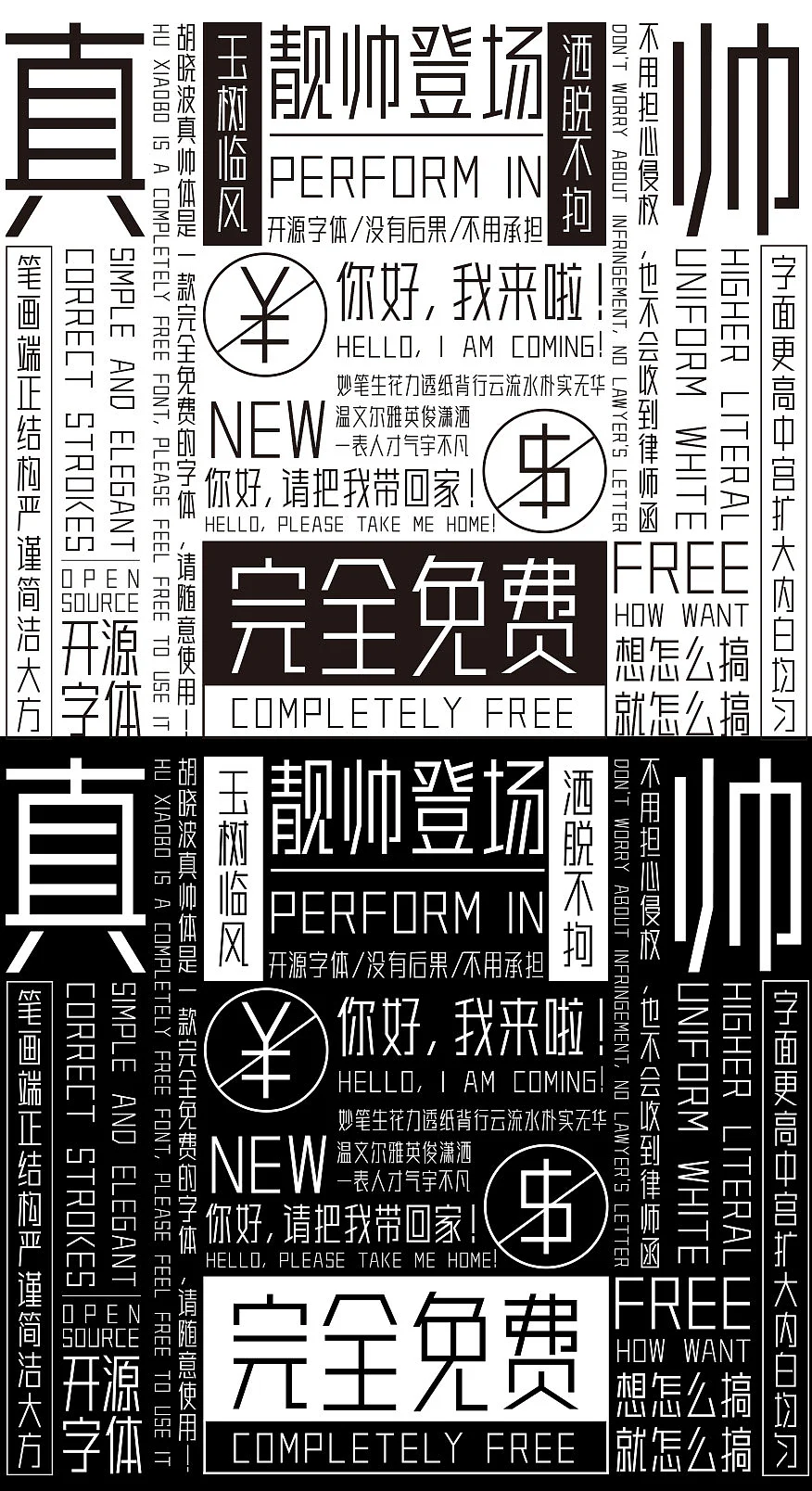vue介绍一个好玩的图片编辑插件tui-image-editor,下面web建站小编给大家详细介绍一下插件的调用方法!
1、安装脚手架
npm i tui-image-editor
2、组件调用
<template>
<div>
<div id="tui-image-editor"></div>
<el-button type="primary" size="small" @click="save">保存</el-button>
</div>
</template>
<script>
import 'tui-image-editor/dist/tui-image-editor.css'
import 'tui-color-picker/dist/tui-color-picker.css'
import ImageEditor from 'tui-image-editor'
export default {
data() {
return {
instance: null
}
},
mounted() {
this.init()
},
methods: {
init() {
this.instance = new ImageEditor(document.querySelector('#tui-image-editor'), {
includeUI: {
loadImage: {
path: '图片路径',
name: 'image'
},
// 底部菜单按钮列表 隐藏镜像flip和遮罩mask
menu: ['resize', 'crop', 'rotate', 'draw', 'shape', 'icon', 'text', 'filter'],
initMenu: 'draw', // 默认打开的菜单项
menuBarPosition: 'bottom', // 菜单所在的位置
locale: locale_zh, // 本地化语言为中文
theme: customTheme // 自定义样式
},
cssMaxWidth: 1000, // canvas 最大宽度
cssMaxHeight: 600 // canvas 最大高度
})
// 调整图片显示位置
document.getElementsByClassName('tui-image-editor-main')[0].style.top = '45px'
document.getElementsByClassName(
'tie-btn-reset tui-image-editor-item help'
)[0].style.display = 'none' // 隐藏顶部重置按钮
},
// 保存图片,并上传
save() {
const base64String = this.instance.toDataURL() // base64 文件
const data = window.atob(base64String.split(',')[1])
const ia = new Uint8Array(data.length)
for (let i = 0; i < data.length; i++) {
ia[i] = data.charCodeAt(i)
}
const blob = new Blob([ia], { type: 'image/png' }) // blob 文件
const form = new FormData()
form.append('image', blob)
// upload file
}
}
}
</script>
<style scoped>
.drawing-container {
height: 900px;
position: relative;
.save {
position: absolute;
right: 50px;
top: 15px;
}
}
</style>
本地化语言为中文(汉化)
const locale_zh = {
ZoomIn: '放大',
ZoomOut: '缩小',
Hand: '手掌',
History: '历史',
Resize: '调整宽高',
Crop: '裁剪',
DeleteAll: '全部删除',
Delete: '删除',
Undo: '撤销',
Redo: '反撤销',
Reset: '重置',
Flip: '镜像',
Rotate: '旋转',
Draw: '画',
Shape: '形状标注',
Icon: '图标标注',
Text: '文字标注',
Mask: '遮罩',
Filter: '滤镜',
Bold: '加粗',
Italic: '斜体',
Underline: '下划线',
Left: '左对齐',
Center: '居中',
Right: '右对齐',
Color: '颜色',
'Text size': '字体大小',
Custom: '自定义',
Square: '正方形',
Apply: '应用',
Cancel: '取消',
'Flip X': 'X 轴',
'Flip Y': 'Y 轴',
Range: '区间',
Stroke: '描边',
Fill: '填充',
Circle: '圆',
Triangle: '三角',
Rectangle: '矩形',
Free: '曲线',
Straight: '直线',
Arrow: '箭头',
'Arrow-2': '箭头2',
'Arrow-3': '箭头3',
'Star-1': '星星1',
'Star-2': '星星2',
Polygon: '多边形',
Location: '定位',
Heart: '心形',
Bubble: '气泡',
'Custom icon': '自定义图标',
'Load Mask Image': '加载蒙层图片',
Grayscale: '灰度',
Blur: '模糊',
Sharpen: '锐化',
Emboss: '浮雕',
'Remove White': '除去白色',
Distance: '距离',
Brightness: '亮度',
Noise: '噪音',
'Color Filter': '彩色滤镜',
Sepia: '棕色',
Sepia2: '棕色2',
Invert: '负片',
Pixelate: '像素化',
Threshold: '阈值',
Tint: '色调',
Multiply: '正片叠底',
Blend: '混合色',
Width: '宽度',
Height: '高度',
'Lock Aspect Ratio': '锁定宽高比例'
}
自定义样式
const customTheme = {
"common.bi.image": "", // 左上角logo图片
"common.bisize.width": "0px",
"common.bisize.height": "0px",
"common.backgroundImage": "none",
"common.backgroundColor": "#f3f4f6",
"common.border": "1px solid #333",
// header
"header.backgroundImage": "none",
"header.backgroundColor": "#f3f4f6",
"header.border": "0px",
// load button
"loadButton.backgroundColor": "#fff",
"loadButton.border": "1px solid #ddd",
"loadButton.color": "#222",
"loadButton.fontFamily": "NotoSans, sans-serif",
"loadButton.fontSize": "12px",
"loadButton.display": "none", // 隐藏
// download button
"downloadButton.backgroundColor": "#fdba3b",
"downloadButton.border": "1px solid #fdba3b",
"downloadButton.color": "#fff",
"downloadButton.fontFamily": "NotoSans, sans-serif",
"downloadButton.fontSize": "12px",
"downloadButton.display": "none", // 隐藏
// icons default
"menu.normalIcon.color": "#8a8a8a",
"menu.activeIcon.color": "#555555",
"menu.disabledIcon.color": "#ccc",
"menu.hoverIcon.color": "#e9e9e9",
"submenu.normalIcon.color": "#8a8a8a",
"submenu.activeIcon.color": "#e9e9e9",
"menu.iconSize.width": "24px",
"menu.iconSize.height": "24px",
"submenu.iconSize.width": "32px",
"submenu.iconSize.height": "32px",
// submenu primary color
"submenu.backgroundColor": "#1e1e1e",
"submenu.partition.color": "#858585",
// submenu labels
"submenu.normalLabel.color": "#858585",
"submenu.normalLabel.fontWeight": "lighter",
"submenu.activeLabel.color": "#fff",
"submenu.activeLabel.fontWeight": "lighter",
// checkbox style
"checkbox.border": "1px solid #ccc",
"checkbox.backgroundColor": "#fff",
// rango style
"range.pointer.color": "#fff",
"range.bar.color": "#666",
"range.subbar.color": "#d1d1d1",
"range.disabledPointer.color": "#414141",
"range.disabledBar.color": "#282828",
"range.disabledSubbar.color": "#414141",
"range.value.color": "#fff",
"range.value.fontWeight": "lighter",
"range.value.fontSize": "11px",
"range.value.border": "1px solid #353535",
"range.value.backgroundColor": "#151515",
"range.title.color": "#fff",
"range.title.fontWeight": "lighter",
// colorpicker style
"colorpicker.button.border": "1px solid #1e1e1e",
"colorpicker.title.color": "#fff",
};
Motion for Vue:一个轻量级且功能强大的Vue3动画库
el-table利用:row-style="rowClass"设置指定行变色
一款免费开源效果酷炫的 Vue / React 大屏数据展示组件库——DataV
上面是“Vue介绍一个好玩的图片编辑插件(tui-image-editor)”的全面内容,想了解更多关于 vuejs 内容,请继续关注web建站教程。
当前网址:https://ipkd.cn/webs_3059.html
workflows工作流
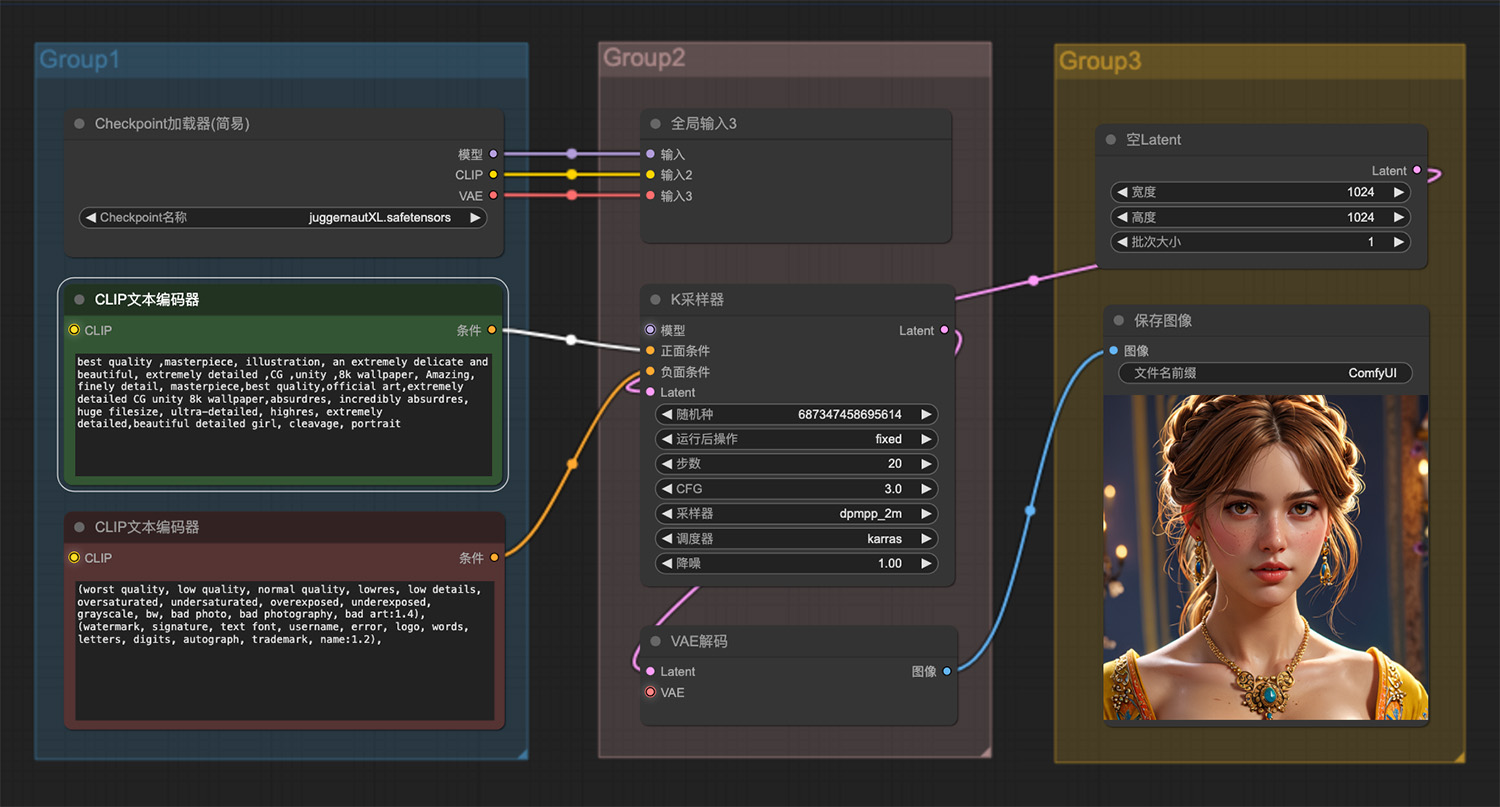 一个极其美丽细致的女孩ComfyUI工作流
一个极其美丽细致的女孩ComfyUI工作流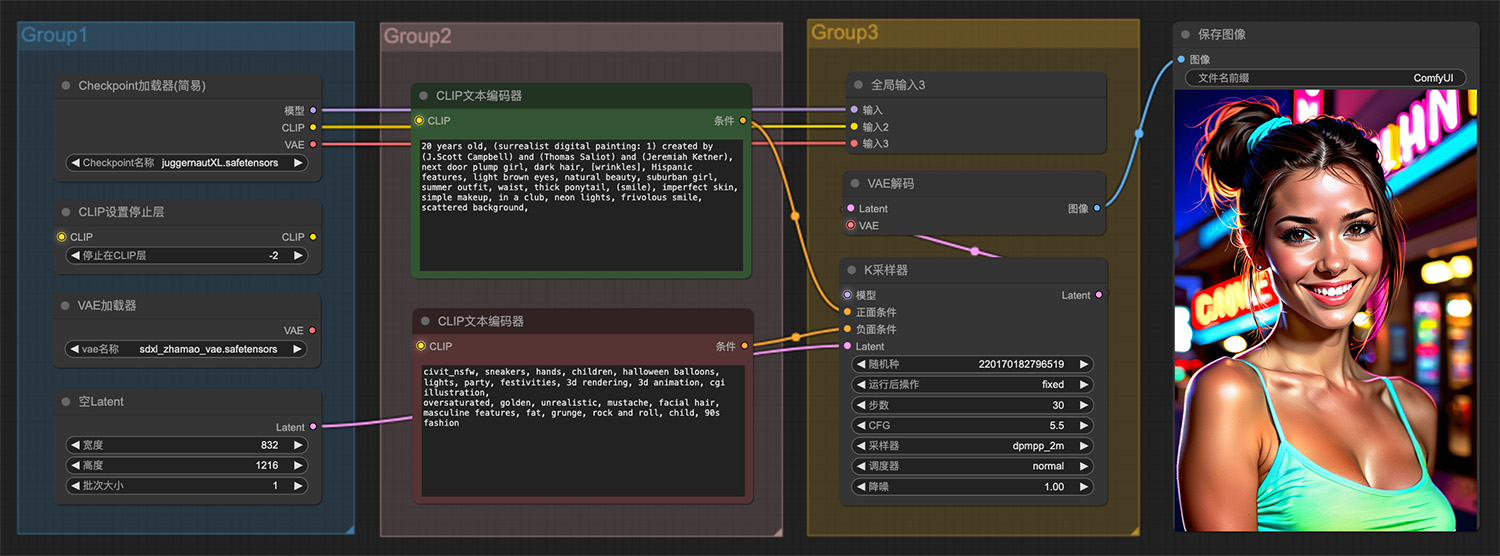 一个20岁丰满的女孩ComfyUI工作流
一个20岁丰满的女孩ComfyUI工作流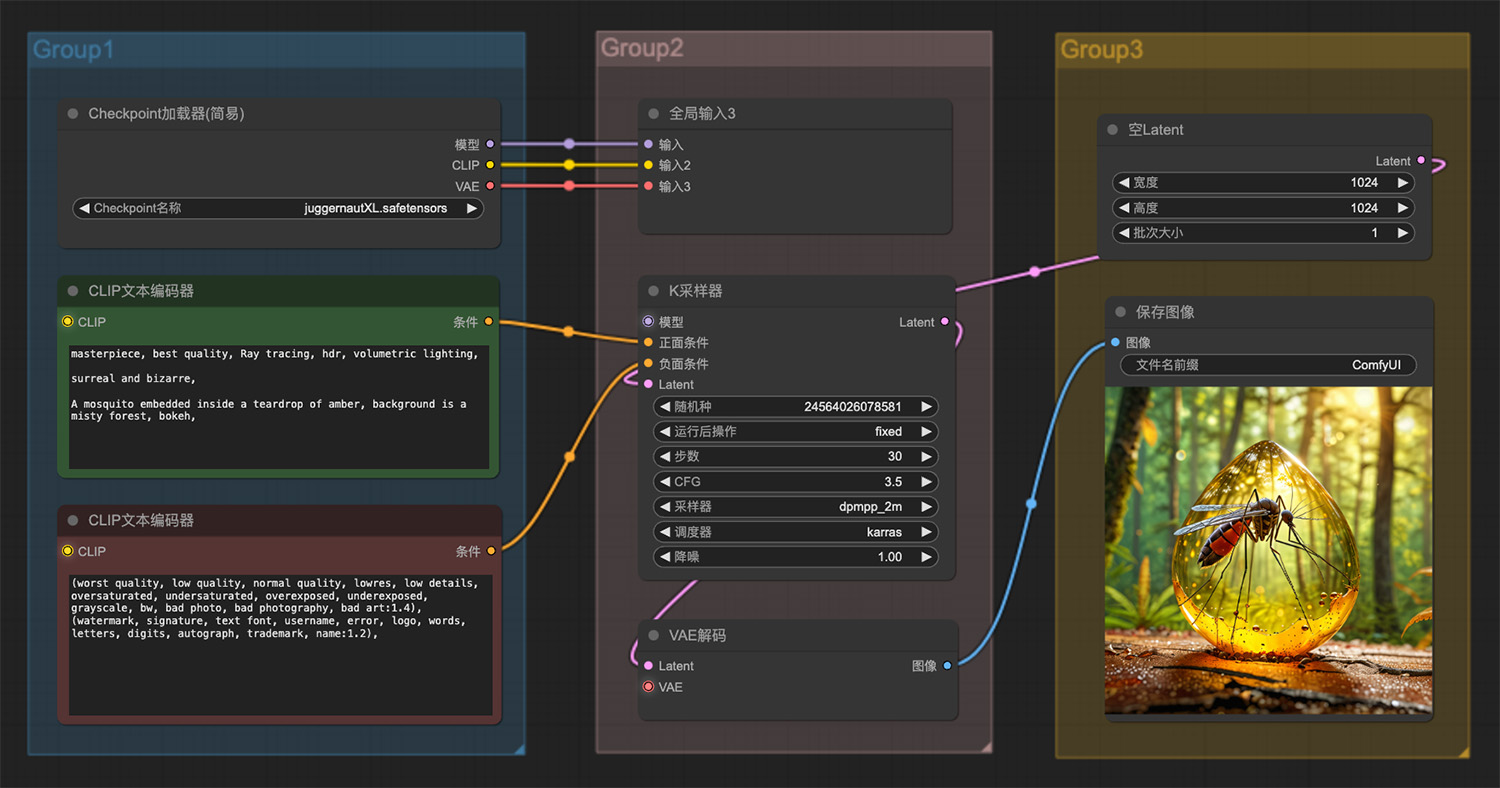 一只蚊子被嵌在琥珀中ComfyUI工作流
一只蚊子被嵌在琥珀中ComfyUI工作流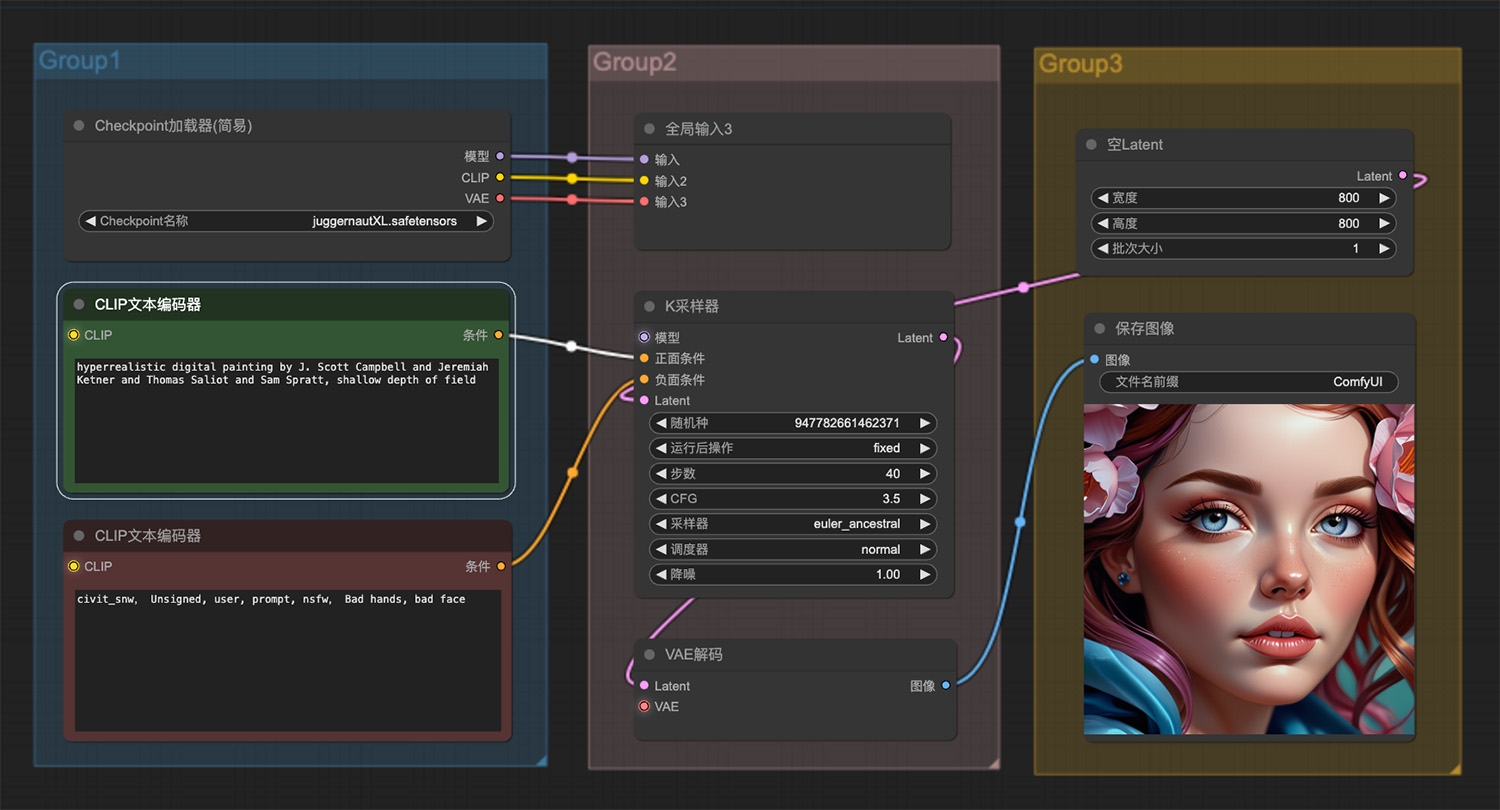 一张超现实主义美女照片ComfyUI工作流
一张超现实主义美女照片ComfyUI工作流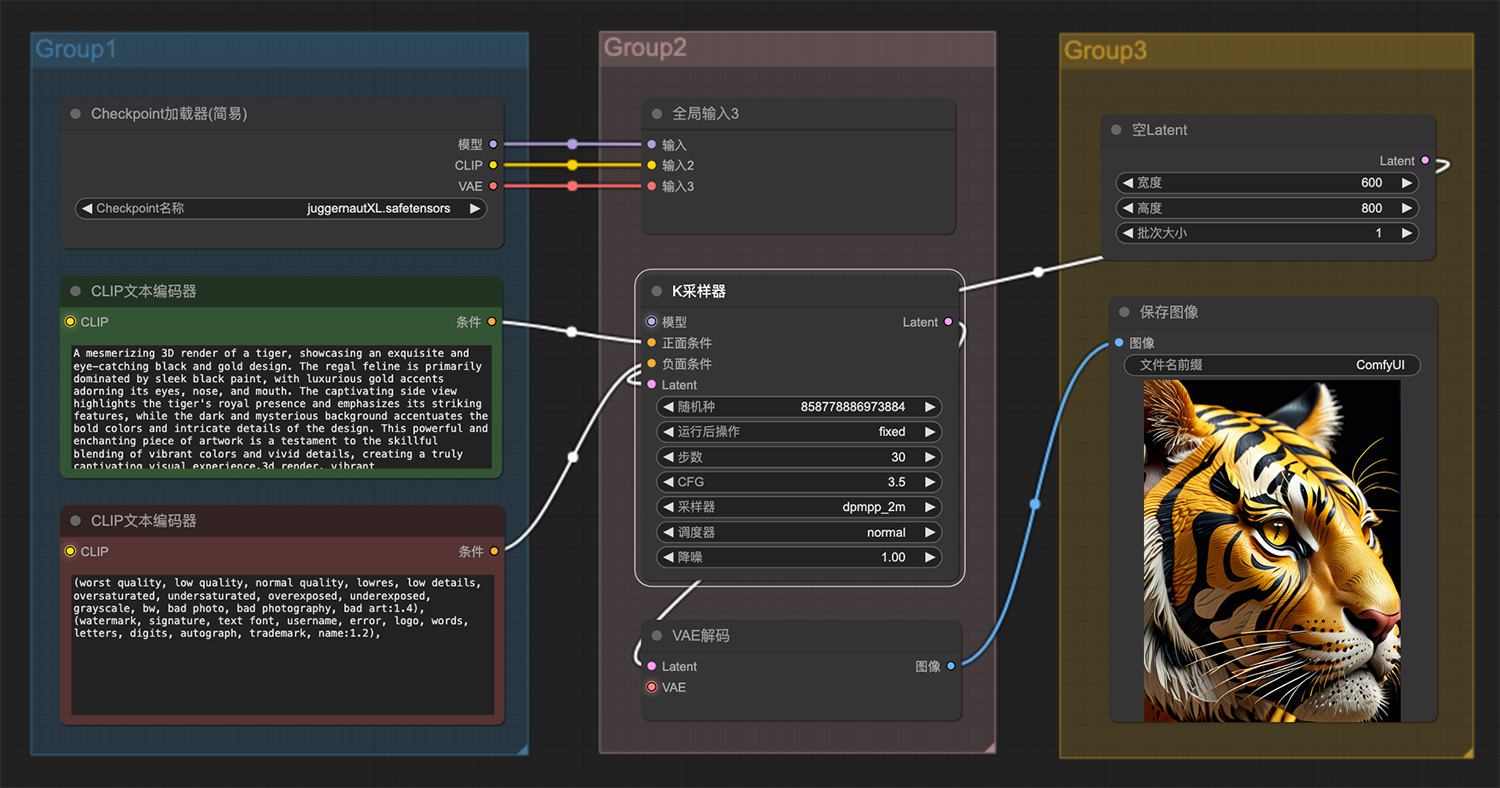 令人着迷的一只老虎ComfyUI工作流
令人着迷的一只老虎ComfyUI工作流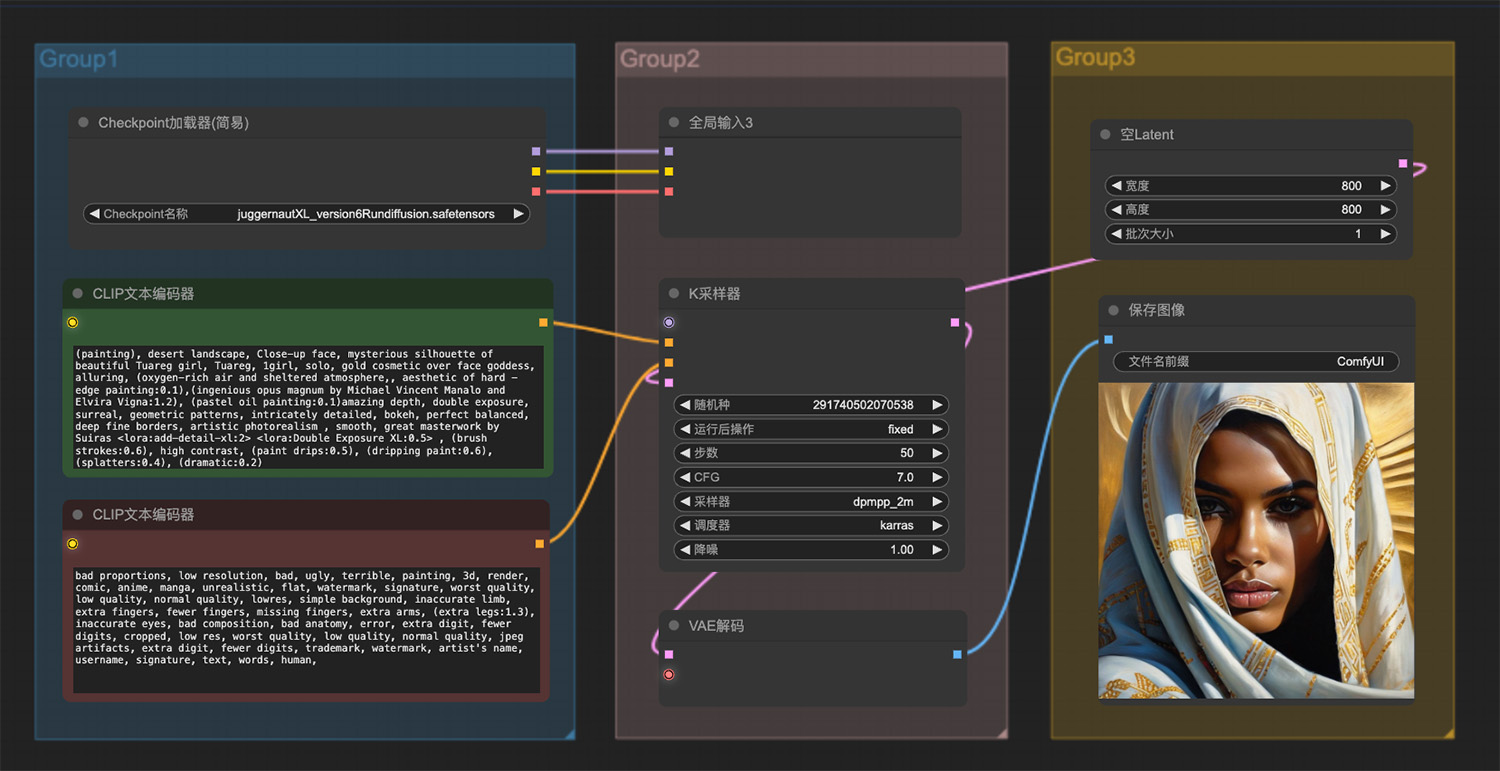 沙漠里美丽的图阿雷格女孩ComfyUI工作流
沙漠里美丽的图阿雷格女孩ComfyUI工作流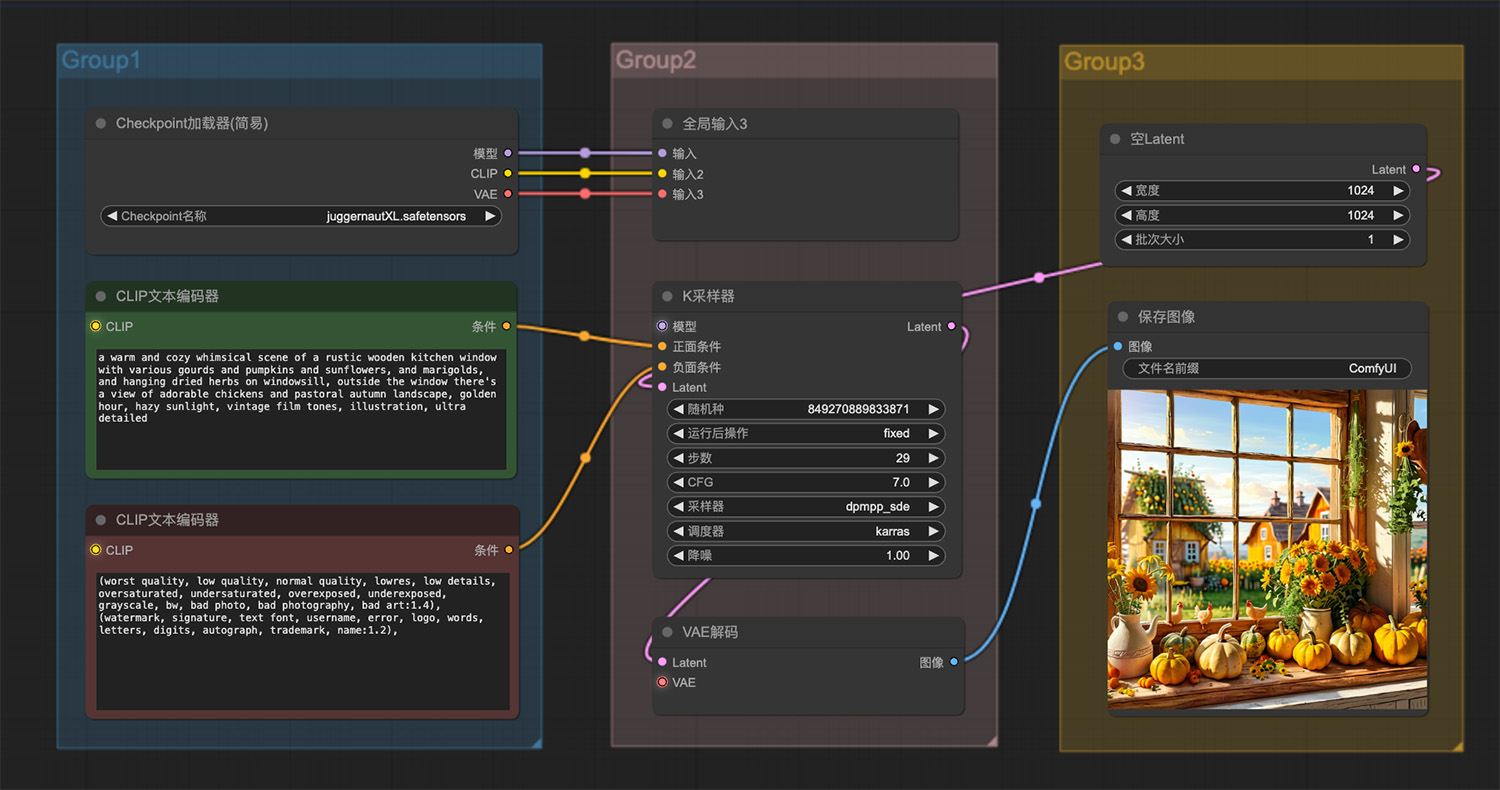 一个质朴的木制窗户上放着各种葫芦、南瓜等
一个质朴的木制窗户上放着各种葫芦、南瓜等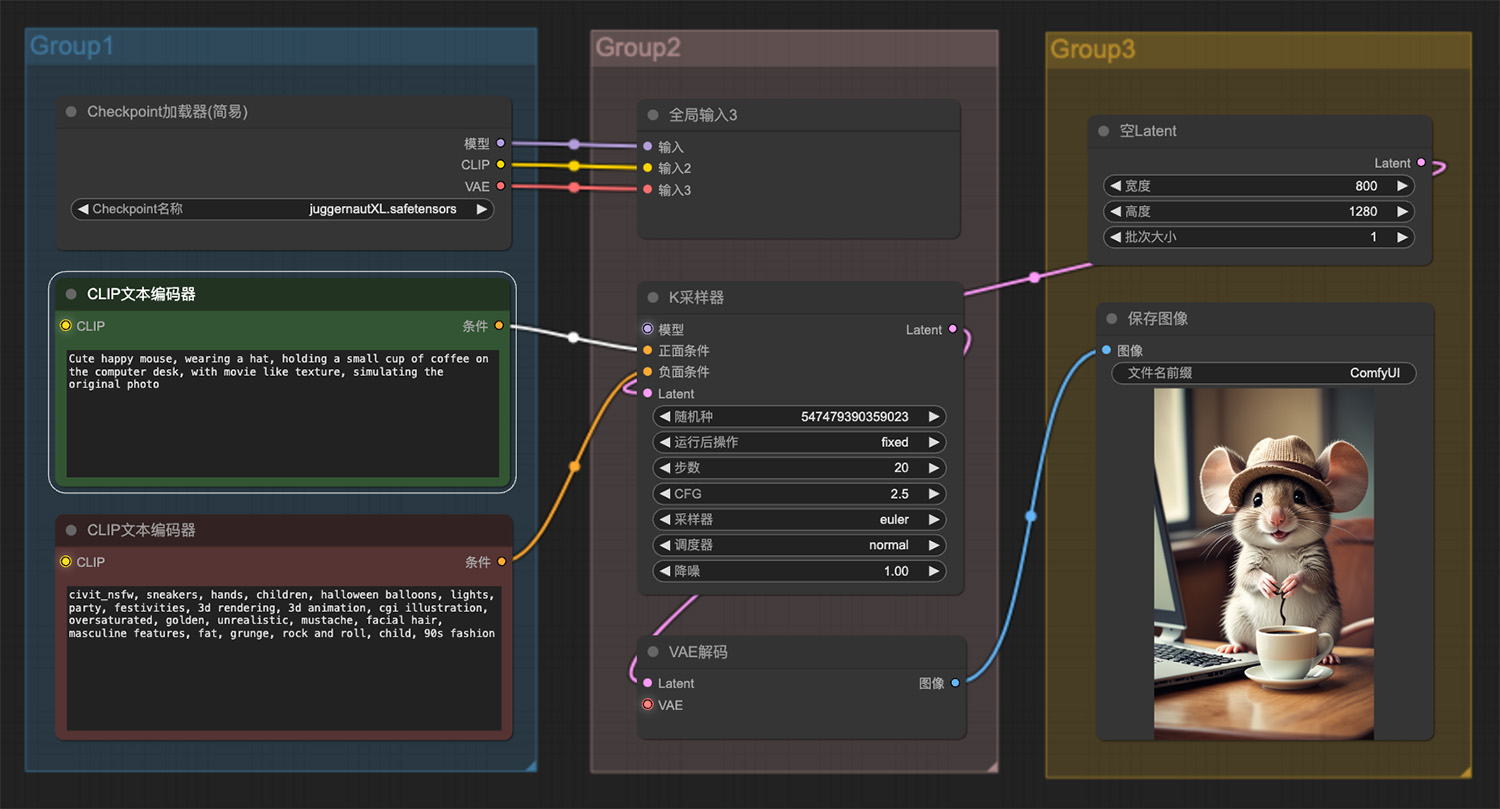 一只可爱的快乐老鼠戴着帽子ComfyUI工作流
一只可爱的快乐老鼠戴着帽子ComfyUI工作流
猜你喜欢
声明:本站提供的所有资源部分来自互联网,如果有侵犯您的版权或其他权益,请发送到邮箱:admin@ipkd.cn,我们会在看到邮件的第一时间内为您处理!

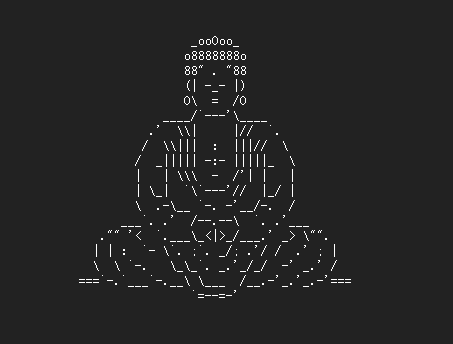 用ascii字符画图像
用ascii字符画图像 js实现table表格动态新增行和列表
js实现table表格动态新增行和列表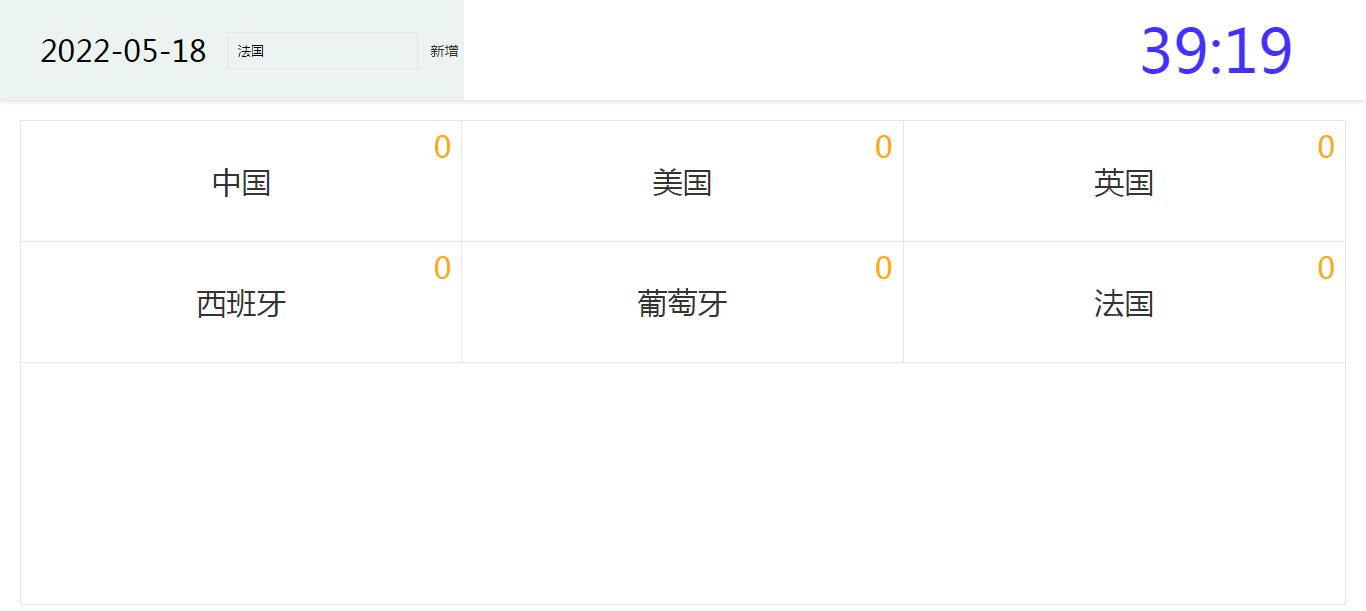 会议人员60s签到倒计时插件
会议人员60s签到倒计时插件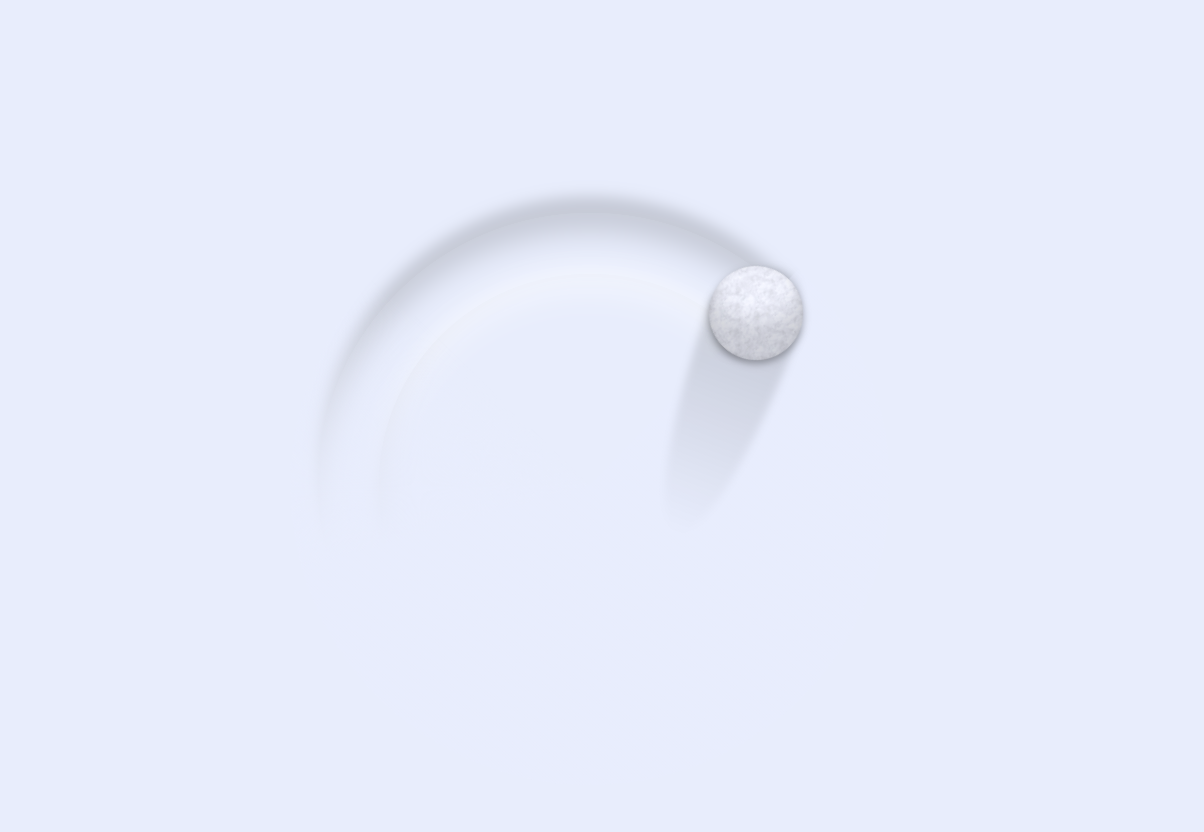 利用html5+css3实现滚雪球效果(附代码)
利用html5+css3实现滚雪球效果(附代码) 3d文字动画效果
3d文字动画效果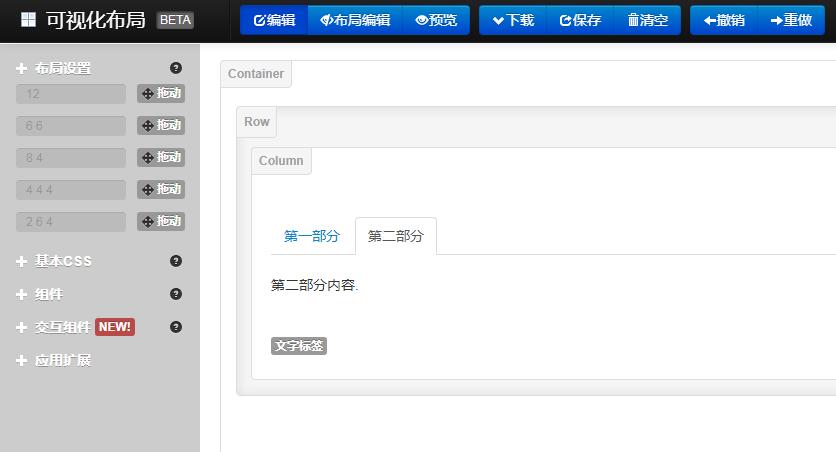 Bootstrap可视化拖放布局
Bootstrap可视化拖放布局 html5如何3D立方体旋转特效
html5如何3D立方体旋转特效 利用js做一个炫酷音乐背景效果
利用js做一个炫酷音乐背景效果